文章詳情頁(yè)
win11找不到網(wǎng)絡(luò)路徑解決方法
瀏覽:80日期:2023-05-16 11:54:00
我們?cè)谶M(jìn)行網(wǎng)絡(luò)共享的時(shí)候,可能會(huì)遇到win11找不到網(wǎng)絡(luò)路徑的問題,但是不知道怎么解決,其實(shí)只要打開網(wǎng)絡(luò)適配器,安裝對(duì)應(yīng)設(shè)備就可以了。
win11找不到網(wǎng)絡(luò)路徑怎么解決:1、首先右鍵底部網(wǎng)絡(luò)圖標(biāo),打開“網(wǎng)絡(luò)和internet設(shè)置”
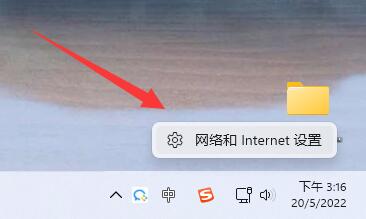
2、接著打開“高級(jí)網(wǎng)絡(luò)設(shè)置”
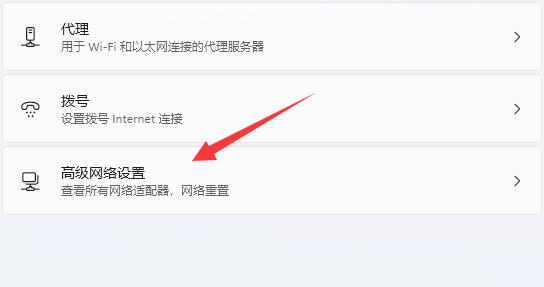
3、然后打開下面的“更多網(wǎng)絡(luò)適配器選項(xiàng)”
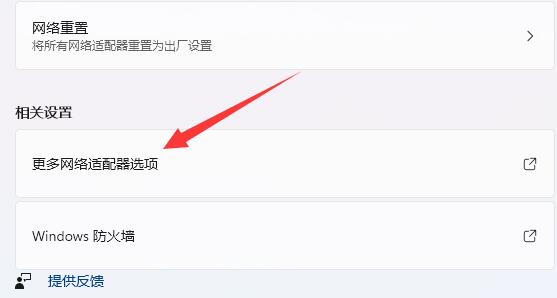
4、隨后右鍵連接的網(wǎng)絡(luò),打開“屬性”
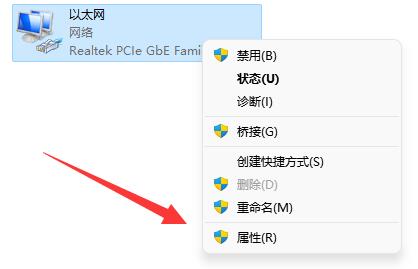
5、打開后,勾選上下面所有的選項(xiàng)。
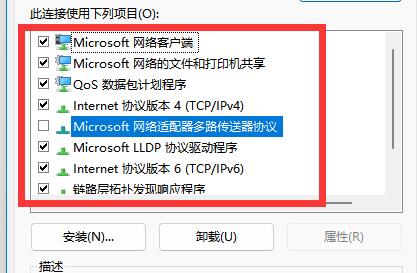
6、如果其中選項(xiàng)不全的話,點(diǎn)擊左下角“安裝”
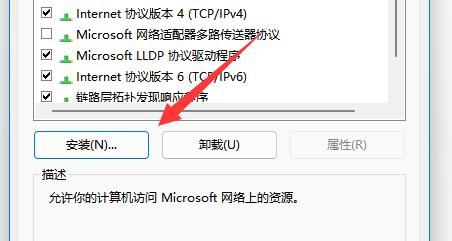
7、最后選擇客戶端和服務(wù)并“添加”即可。
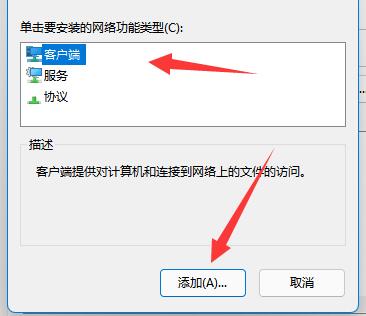
以上就是win11找不到網(wǎng)絡(luò)路徑解決方法的全部?jī)?nèi)容,望能這篇win11找不到網(wǎng)絡(luò)路徑解決方法可以幫助您解決問題,能夠解決大家的實(shí)際問題是好吧啦網(wǎng)一直努力的方向和目標(biāo)。
標(biāo)簽:
Windows系統(tǒng)
win11
相關(guān)文章:
1. 世界上最流行的操作系統(tǒng)不是Linux或者Windows,而是MINIX2. UOS系統(tǒng)怎么滾動(dòng)截圖? UOS滾動(dòng)截圖的使用方法3. Win7怎么設(shè)置電腦休眠?Win7電腦的休眠設(shè)置在哪里4. 如何在Win11系統(tǒng)上刪除本地用戶?Win11刪除本地用戶教程方法5. Win7磁盤整理碎片怎么操作?Windows7磁盤碎片整理教程6. Win11開始菜單怎么樣設(shè)置在左下角?Win11開始菜單移至左下角步驟7. UOS應(yīng)用商店不能用怎么辦? uos系統(tǒng)應(yīng)用商店不能使用的解決辦法8. mac程序沒反應(yīng)怎么辦 mac強(qiáng)制關(guān)閉程序的方法9. Win10系統(tǒng)360瀏覽器搜索引擎被劫持解決方法 10. uos如何安裝微信? uos系統(tǒng)微信的安裝教程
排行榜

 網(wǎng)公網(wǎng)安備
網(wǎng)公網(wǎng)安備